Iray にレンダリングする範囲を指定する。結果的にレンダリング時間が短縮される。
概要
基本的に Iray はシーン全体を計算する。当然広いシーンになれば、画像とは無関係のところで屈折を追いかけていることもある。
そこで、シーン上に衝立を立てて、”ここまでレンダリングを行えば良いよ”と教えて行く、というもの。結果レンダリング時間が短縮される。
実践
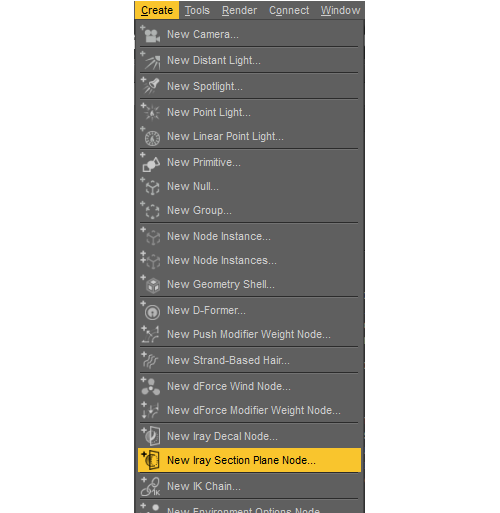
“Create” > “New Iray Section Plane Node” で簡単に作れる。
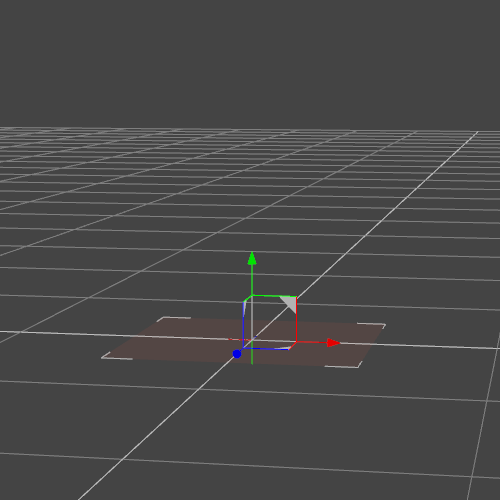
赤い Plane 状のものが Iray Section Plane Node 。
Y軸のグリーンの矢印を目安に、矢印の方向が除外される区域。反対に背中の方がレンダリングされる区域。
画像で言えば上方向が除外され、下方向がレンダリング対象。
今回はこちらで

普通にレンダリング
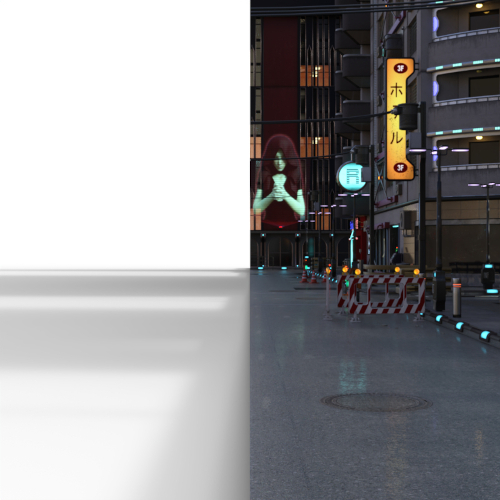
Iray Section Plane Node を真ん中に立ててみた
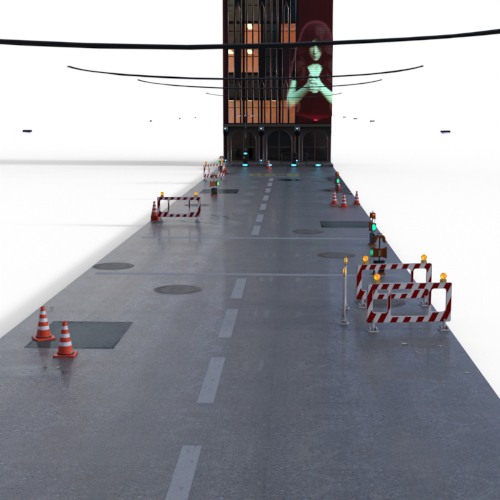
Iray Section Plane Node は複数使えるのでこの様に、シーンをかなり小さく削減できる。
ただし、矢印を向かい合わせても、真ん中を除外するわけではなく、何もレンダリングしないので注意。
光を通す、通さない
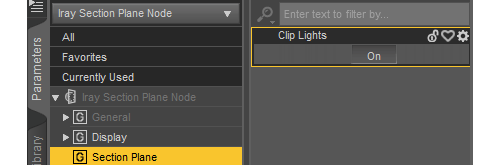
Iray Section Plane Node には “Clip Lights” というParameter があり、光を通すかどうか?を設定できる。

Off
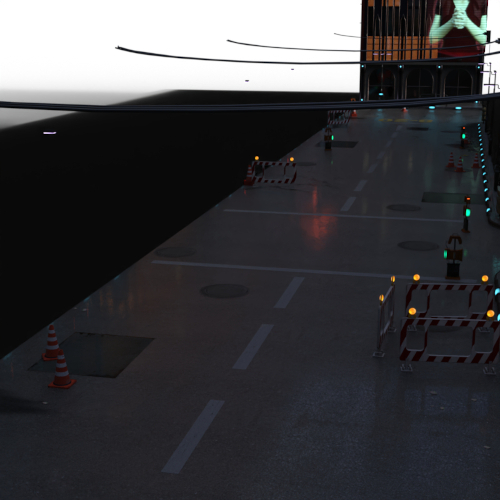
On

Iray Section Plane Node 無し
余談
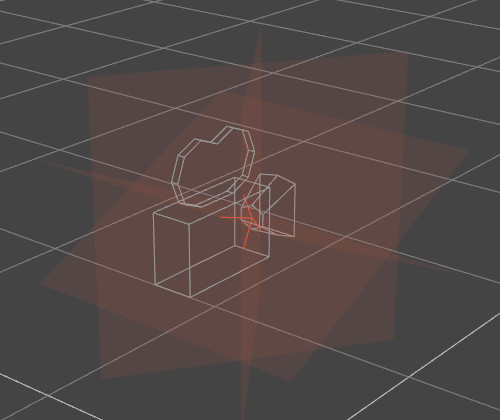
自分はよく使う画角に設定したカメラに、その画角に合わせて、上下左右に Iray Section Plane Node をペアレント設定したものを、いくつか sub set として登録している。
つまり、画角以外はレンダリング対象外とするカメラセットを作っておくということ。
レンダリングスタートに若干時間がかかるものの意外と使い勝手は良い。
屋内などは若干注意が必要。光を通す設定だと屋外になってしまうことがある(笑)
ロースペックでの Iray に役立つ情報一覧








